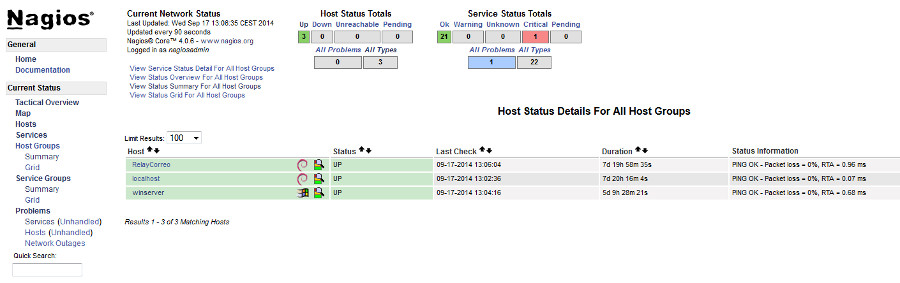Añadiendo imágenes a nuestro servidor Nagios
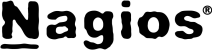
En la siguiente lista podéis ver los capítulos que hemos tratado hasta ahora:
- Instalar y configurar Nagios en servidor Debian 7 (Parte I)
- Instalar y configurar Nagios en servidor Debian 7 (Parte II)
- Instalar y configurar Nagios en servidor Debian 7 (Parte III)
Si os acordáis del último capítulo ya habíamos creado tres host, dos con sistemas GNU/Linux y uno con Windows Server 2008, con los correspondientes servicios monitorizados con NRPE.
Nos quedó una imagen como la que sigue:
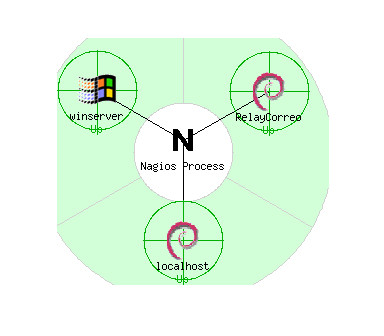
Configuración de logos en servidor nagios
Actualmente nuestro sistema tiene una carpeta que se instala al principio, con todas las imágenes. Justo dentro de ésta carpeta existe otra llamada ‘logos’, que es donde se almacenan todos los iconos que vamos a usar:
Ubicado en : /usr/local/nagios/share/images/logos, que contiene los archivos:
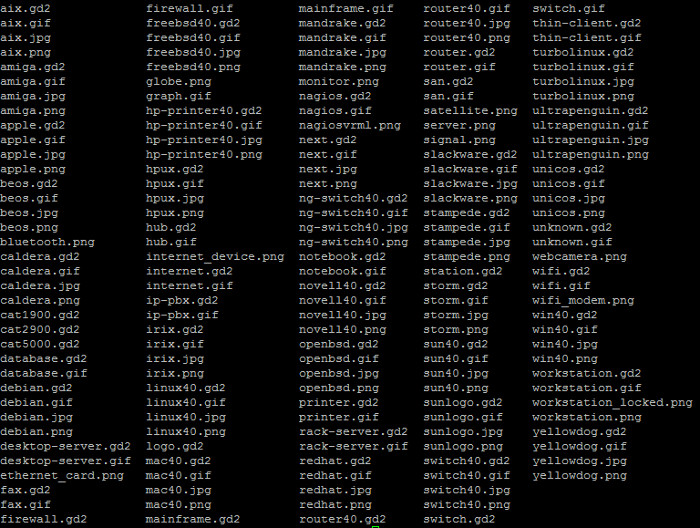
Si queremos que las imágenes se relacionen con los hosts, tenemos que añadir la siguiente línea en el archivo /usr/local/nagios/etc/nagios.cfg
#Definimos los archivos de imagencfg_file=/usr/local/nagios/etc/objects/hostextinfo.cfg

nano /usr/local/nagios/etc/objects/hostextinfo.cfg
Y nos debe de quedar como sigue:
define hostextinfo{host_name localhost,RelayCorreo
icon_image debian.png
icon_image_alt Debian
vrml_image debian.png
statusmap_image debian.gd2
}define hostextinfo{host_name winserver
icon_image win40.png
icon_image_alt Windows Server
vrml_image win40.png
statusmap_image win40.gd2
}
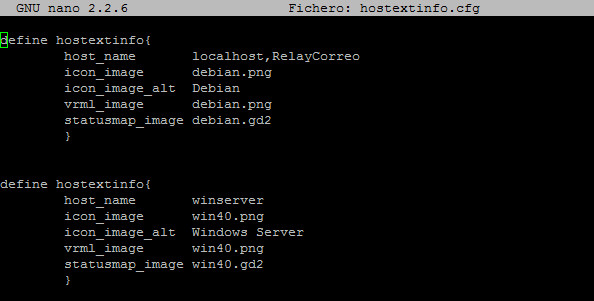
service nagios restart
Hoy ha sido algo fácil ; )